
Editor PHP Xigua akan memberikan anda analisis terperinci tentang proses operasi membuat animasi bola melenting dalam PPT. Melalui panduan langkah demi langkah yang ringkas dan mudah difahami, anda boleh menguasai cara menggunakan PPT untuk mencipta animasi bola melenting yang terang dan menarik. Mengikuti panduan artikel ini, anda akan dapat memulakan dengan cepat dan mencipta kandungan animasi PPT yang menakjubkan, menambahkan lebih banyak sorotan dan minat pada pembentangan anda!
1. Buka PPT dan tambah PPT kosong.

2. Lukiskan bola kecil di luar halaman (bayangkan ia sebagai bola melenting).
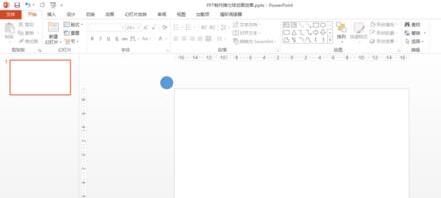
3. Pilih bola dan klik [Animasi] - [Tambah Animasi] - [Laluan Tersuai].
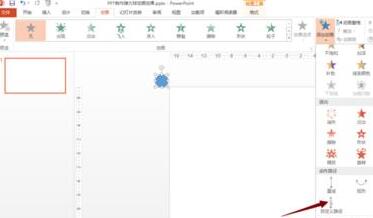
4. Lukisan [laluan tersuai] adalah sama seperti pensel lukisan, berus PS dan alat lain Anda boleh melukisnya dengan menyeretnya beberapa kali.
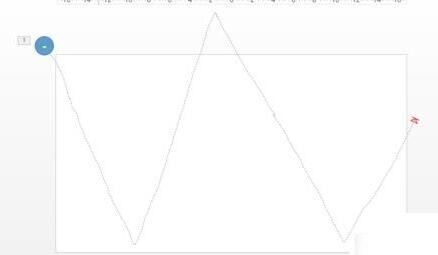
5 Selepas melukis laluan, klik [Pilihan Kesan]. Terdapat anak panah kecil di sudut kanan bawah animasi, sama ada untuk menangguhkan, sama ada untuk mengulang, dan kelajuan animasi, dsb. Selepas tetapan selesai, klik [OK].
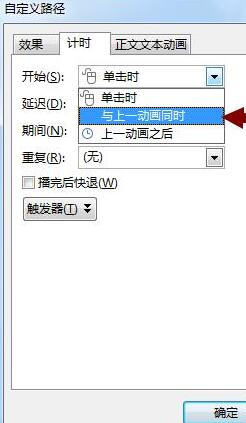
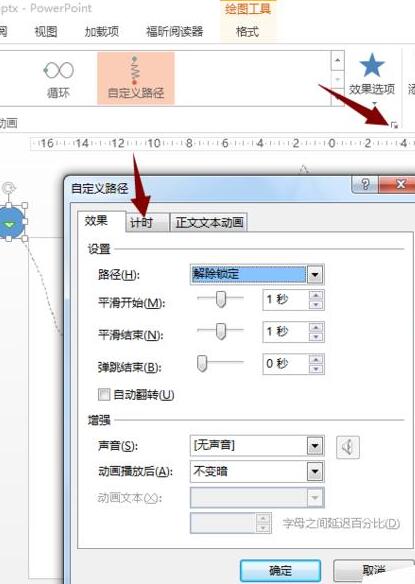
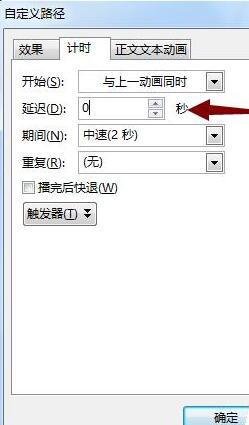
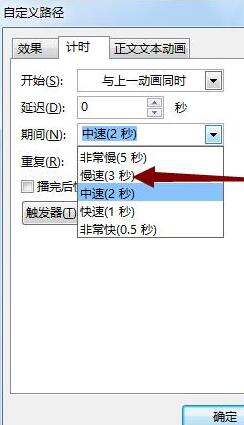
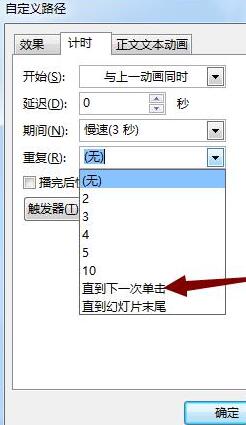
6. Kembali ke halaman, pilih bola, salin bola, dan seret bola yang disalin ke kedudukan yang sesuai (yang anda fikir kelihatan baik), dan teruskan dengan bola yang dipilih, klik tetapan [Laluan Tersuai], tetapkan masa mula animasi kepada [Pada masa yang sama dengan animasi sebelumnya], dan tangguhkan masa sebanyak 0.1 saat kepada 0.3 saat (anda tentukan).
Teruskan menyalin bola dan terus menambah masa tunda bola Editor telah meningkatkannya kepada 2.9 saat sebelum berhenti menyalin (kerana kelajuan yang ditetapkan oleh editor adalah perlahan 3 saat, iaitu apabila pergerakan. bola pertama tamat Dalam 3 saat, bola terakhir mula bergerak 2.9 saat selepas bola bermula, membentuk kitaran dengan perbezaan 0.1 saat)
Nota:
1, ambil perhatian bahawa kedudukan permulaan dan kedudukan akhir bola mesti sama di luar halaman.
2 Ajar anda kaedah mudah menggunakan laluan untuk mencipta animasi Anda tidak perlu lagi menggunakan Flash untuk animasi pada masa hadapan.
Atas ialah kandungan terperinci Proses operasi membuat animasi bola melenting menggunakan PPT. Untuk maklumat lanjut, sila ikut artikel berkaitan lain di laman web China PHP!
 perkataan kepada ppt
perkataan kepada ppt
 Bagaimana untuk memasukkan audio ke dalam ppt
Bagaimana untuk memasukkan audio ke dalam ppt
 ppt ke perkataan
ppt ke perkataan
 Bagaimana untuk menetapkan ppt skrin lebar
Bagaimana untuk menetapkan ppt skrin lebar
 Bagaimana untuk memasukkan nombor halaman dalam ppt
Bagaimana untuk memasukkan nombor halaman dalam ppt
 Mengapa video dalam ppt tidak boleh dimainkan?
Mengapa video dalam ppt tidak boleh dimainkan?
 Cara membuat carta dan carta analisis data dalam PPT
Cara membuat carta dan carta analisis data dalam PPT
 Bagaimana untuk menggantikan semua latar belakang ppt
Bagaimana untuk menggantikan semua latar belakang ppt




